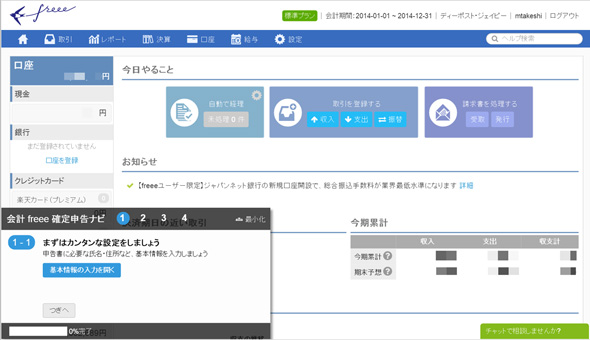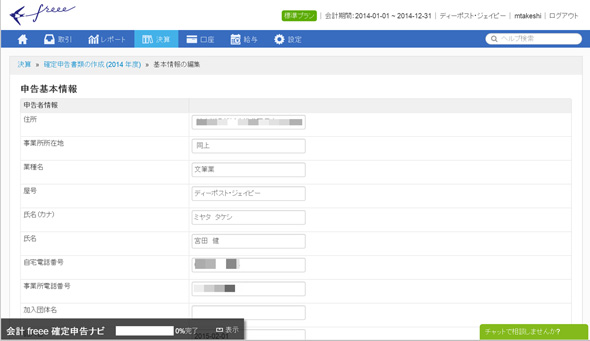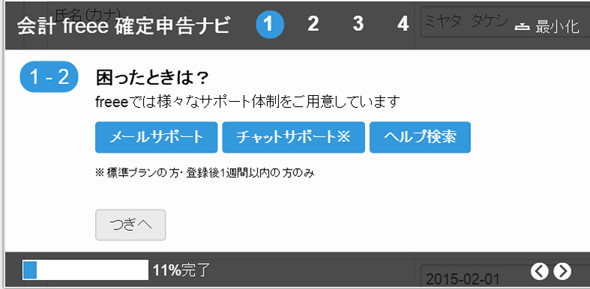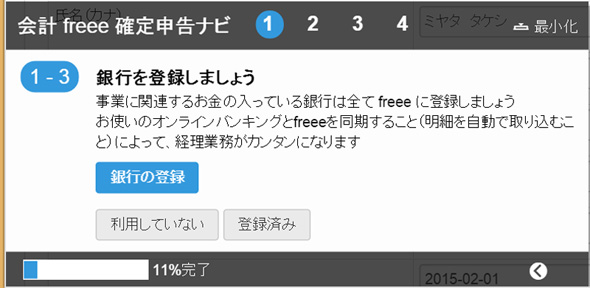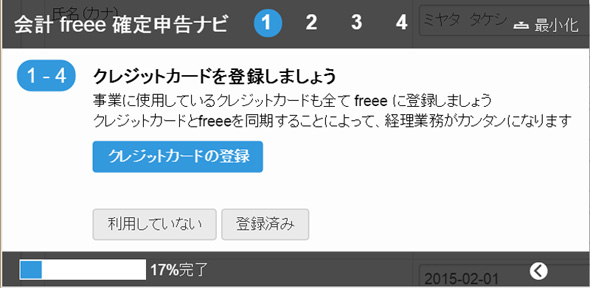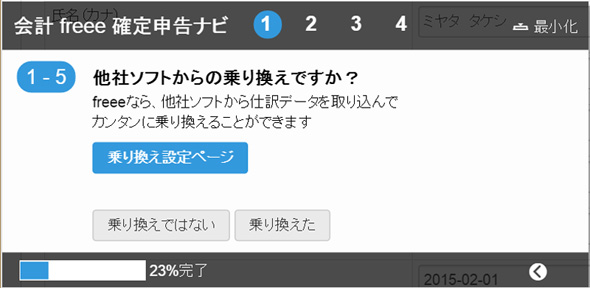親切すぎ? UIが変わった「freee」で確定申告書を作成してみた:クラウド会計ソフトfreeeレビュー(1/4 ページ)
クラウド会計ソフトのfreeeが平成26年分の確定申告を前にユーザーインタフェースを変えてきた。果たして「確定申告ナビ」の使い勝手はどうだろうか?
早くも2015年になって1カ月が過ぎてしまった。個人事業主にとって2月といえば、確定申告に頭を悩ます時期だ。だが日々の入力作業が簡単になっていれば苦労は減るはず。そのためにクラウド会計ソフトの利用を考えてみる時期に来たのかもしれない。
今回は、クラウド会計ソフトの中でも人気の高い「freee」で確定申告の準備をしてみたい。まだ確定申告の準備を何もしていないという人や、クラウド会計ソフトを使っていない人に向け「freeeでの確定申告手順」がどのようなものなのか、ざっくりと流れをチェックしていこう。
2015年1月22日、freeeは確定申告に備えて新たな機能を追加した。その1つが個人事業主向けに「確定申告ナビ」の提供(参照リンク)。確定申告関連書類の作成をグラフィカルに、直感的に行えるようにする機能だ。
では、さっそくその新機能を使って確定申告をこなしてみよう。入力作業自体は1時間もかからずに完了する。もちろん「日々の入力が行われていれば」の話だが……。
ステップ1:まずは基本情報のチェック
1月22日以降にfreeeにログインすると、画面左下に「会計freee確定申告ナビ」が表示されていることに気が付く。申告書作成作業を4ステップに分けて入力を行う仕組みだ。実際に作業を進めてみると、かなり細かく指示が出る。とはいえ、そのほとんどはすでに設定済みないし入力済みのものばかりなので、「確認の意味を込めて再チェック」といった感じだ。
1-1は基本情報の入力。これらはfreee登録時に入力済みのはずだが、念のため、ここからチェックしてみよう。
1-2はサポート体制の紹介。読んだら「つぎへ」を押そう。
1-3では銀行の登録、1-4ではクレジットカードの登録を促される。これらもfreeeを利用している人ならば、すでに登録してあるはず。
freeeでは、CSV形式などで仕訳データを取り込める。他社会計ソフトからの乗り換えを行う場合は、ここで確認。以上でステップ1は終了だ。
関連記事
 クラウド時代の「領収書のスキャナ保存」「マイナンバー制」を語る
クラウド時代の「領収書のスキャナ保存」「マイナンバー制」を語る
スマホでの領収書の撮影はNG――平成27年度の税制改正のポイントについてマネーフォワードの公認会計士が解説した。 弥生のノウハウがクラウドへ、見たまま入力で青色申告書を作ろう
弥生のノウハウがクラウドへ、見たまま入力で青色申告書を作ろう
会計ソフト「やよいの青色申告」を使う個人事業主は多い。では、そのオンライン版の使い勝手はどうだろうか? 確定申告書の出力までをレビューしてみた。 記帳義務化の白色申告を“やよいのクラウド”で乗り越えたときに分かること
記帳義務化の白色申告を“やよいのクラウド”で乗り越えたときに分かること
2014年1月から白色申告者のすべてに帳簿付けと保管の義務が課せられることになった。これまでどんぶり勘定で確定申告をしていた人にとって大きな変更だ。これを機にクラウド会計ソフトを使ってみるのはどうだろうか? 「freee」「MFクラウド」そして「やよい」、どのクラウド会計ソフトで確定申告したらいいのか?
「freee」「MFクラウド」そして「やよい」、どのクラウド会計ソフトで確定申告したらいいのか?
freeeやマネーフォワードが切り開いたクラウド会計サービスという分野。いよいよ圧倒的なシェアを持つ弥生が参入してきた。ところが、思いもよらぬ落とし穴が。果たして2015年の確定申告はどうすべきか?
Copyright © ITmedia, Inc. All Rights Reserved.
人気記事ランキング
- 江崎グリコ、基幹システムの切り替え失敗によって出荷や業務が一時停止
- 生成AIは2025年には“オワコン”か? 投資の先細りを後押しする「ある問題」
- Microsoft DefenderとKaspersky EDRに“完全解決困難”な脆弱性 マルウェア検出機能を悪用
- 「Copilot for Securityを使ってみた」 セキュリティ担当者が感じた4つのメリットと課題
- 「欧州 AI法」がついに成立 罰金「50億円超」を回避するためのポイントは?
- 日本企業は従業員を“信頼しすぎ”? 情報漏えいのリスクと現状をProofpointが調査
- 「プロセスマイニング」が社内システムのポテンシャルを引き出す理由
- AWSリソースを保護するための5つのベストプラクティス CrowdStrikeが指南
- VMwareが「ESXi無償版」の提供を終了 移行先の有力候補は?
- セキュリティ担当者に求められる役割と責任に変化 その背景には何がある?